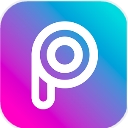


本教程介紹利用Photoshop快把人像照片轉為素描效果的方法。方法比較簡單、實用,裏麵用到了很多的PS技巧,希望朋友們能從中學習到有用的知識。
最終效果圖
素材
1、把素材圖複製兩個圖層,兩個圖層均去色:ctrl+shift+u。

圖02
2、把最上麵一個圖層執行濾鏡——風格化——查找邊緣。
3、繼續執行濾鏡——畫筆描邊——成角的線條,目的是調處素描筆觸的效果。
濾鏡設置參數如下:(大家可以根據預覽按照自己的感覺調整參數)
4:設置這個圖層的混合模式:顏色減淡。
5:執行:圖像——調整——亮度/對比度,把亮度調低。
根據預覽調整出最後的效果
到此基本完成。如果大家嫌線條不夠細膩,可以執行高斯模糊。
下麵是最終效果圖